Jak se dostat do správy. Jak se přihlásit jako správce
Windows systémy sedmé verze a vyšší, ve srovnání s předchozími verzemi, mají důmyslnější systém pro správu uživatelských účtů. Omezují je při provádění určitých akcí, které by mohly teoreticky poškodit výkon počítače. Přesto se mnoho uživatelů zajímá o to, jak se přihlásit pod místním správcem systému Windows 7, aby mohli provádět akce s pokročilými právy. Můžete to dokonce jednoduše udělat.
Proč potřebuji účet správce?
Ve skutečnosti v sedmé modifikaci systému Windows a výše uvedených systémů existují dvě záznamy správce. Jeden patří správci, který je zpočátku registrován v systému. Druhý je virtuální superuser s maximální autoritou. I při přihlášení s právy správce však můžete provádět mnoho akcí, například diagnostikovat problémy a eliminovat některé problémy v systému. Nemůžete to udělat za normálního účtu.
Jak se přihlásit jako správce systému Windows 7 v nejjednodušší verzi? Pokud je na terminálu několik registrovaných uživatelů, z nichž jedním je správce, stačí znát jeho přístupové heslo do systému. Sysadminy ve velkých firmách zpravidla takové informace neposkytují. Pokud však uživatel skutečně přemýšlí o tom, jak opravit havárii systému, lze provést výjimku.

Jsou všechny akce k dispozici?
Ale i když máte možnost přihlásit se s právy místního správce, nemusíte se vyrovnávat. Některé akce, například odstranění systémových adresářů nebo souborů, budou ve většině případů nedostupné. A tady je však cesta ven. Ale to je zvláštní rozhovor. Můžete samozřejmě spustit některé procesy jménem administrátora, ale v tomto případě nás zajímá informace o tom, jak se přihlásit do administrátora v systému Windows 7, odkazující na registrovaný ale zakázaný místní účet. Můžete to udělat alespoň dvěma jednoduchými metodami.
Jak se přihlásit v systému Windows 7 nebo vyšší? Sekce řízení počítače
V první technice, která je považována za nejjednodušší, musíte použít sekci správy počítače. K ní můžete přistupovat z podnabídky, která je volána kliknutím pravým tlačítkem na příslušnou ikonu "Desktop" nebo "Explorer". V editoru nejprve přejděte do ovládacího menu a poté použijte nástroje, kde je vybrán uživatelský adresář. Vpravo se v okně zobrazí všechny účty registrované v systému. V takovém případě vyberte správce.
Bezprostředně si všimneme, že řešení problému, jak se přihlásit pod správcem v systému Windows 7, zahrnuje zahrnutí tohoto účtu. Ve výchozím nastavení je deaktivován tak, aby uživatel nemohl provádět kritické změny součástí a nastavení systému. Dvojklikem na řádek "účet" adminu voláme nabídku možností a přejdeme na kartu "Obecné". K dispozici je speciální pole pro zakázání účtu ze spodu, kde je třeba odstranit zaškrtnutí. K nastavení můžete přistupovat také kliknutím pravým tlačítkem myši na výběr řádku vlastností. Po potvrzení změn systému pod administrátorem se můžete jednoduše přihlásit výběrem příslušného účtu na uvítací obrazovce.
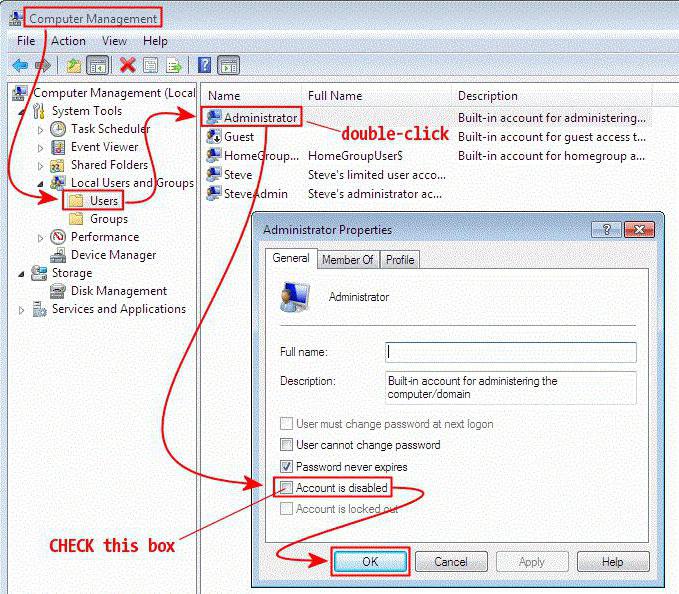
Jak se přihlásit jako správce systému Windows 7? Použití příkazového řádku
Druhá metoda je také poměrně jednoduchá. Používá se však k aktivaci uživatele s právy správce. Jak se v tomto případě přihlásit do Správce systému Windows 7? Nejprve je třeba zavolat příkazovou řádku: cmd v konzole "Spustit". Poté je nutné zaregistrovat síťového uživatele Administrator / active: ano (pro anglickou verzi systému používejte anglický termín Administrator) a stiskněte klávesu Enter. Po úspěšném provedení příkazu můžete zadat správce, jak je popsáno výše.
Poznámka: Konzola příkazů v systému Windows 7 nepodporuje kopírování a vkládání příkazů, takže musíte ručně zaregistrovat řetězec. V osmém a desátém modifikaci existuje taková funkce. Pro oba výše uvedené možnosti po potvrzení změn nebo při provádění příkazu budete muset restartovat systém a ne obvyklou změnu uživatele tím, že ukončíte stávající účet. Chcete-li v případě nepředvídaných okolností zakázat uživatelskou administrátorskou položku, konzola by měla napsat stejný příkaz, ale na konci řádku použijte slovo "no" (samozřejmě bez uvozovek).

Neustále a bez nutnosti používat účet správce při řešení každodenních úkolů se nedoporučuje. To platí zejména pro nezkušené uživatele, kteří mohou systémem poškodit jejich nepokojnými akcemi. Samozřejmě, odstranění kritických komponent nebude fungovat. Ale zde jsou některá nastavení, která mohou velmi ovlivnit výkon počítače. Kromě toho můžete omylem smazat a obnovit body a vrátit se zpět do předchozího stavu bude problematické.
Pomocí účtu "Administrator" můžete provádět změny nastavení systému Windows 7, které ovlivní všechny uživatele počítače. V této verzi operačního systému je však účet správce implicitně skryt. Proto ne všichni uživatelé vědí, jak se přihlásit pod správce v systému Windows 7. To lze provést dvěma hlavními způsoby. Jejich pozornost je dále věnována.
Použití nabídky Správa počítače
První možnost zahrnuje přihlášení do účtu Administrator v systému Windows 7 pomocí nabídky Správa počítače. Chcete-li to provést, proveďte následující kroky:
- Otevřete nabídku Start v počítači a klikněte na ikonu "Tento počítač" (klikněte pravým tlačítkem myši na PCM).
- V rozevíracím seznamu vyberte možnost "Správa".
- Než otevřete okno, do kterého chcete přejít do části "Správa počítače".
- Nyní v poli "Název" vyberte řádek "Nástroje".
- V otevřené nabídce klikněte na sekci nazvanou "Místní uživatelé a skupiny".
- Než budete mít dvě složky, mezi nimi budete muset vybrat "Uživatelé".
- V ní klikněte na řádku "Správce" na položku RMB.
- Uvidíte nové okno "Vlastnosti", kde můžete přejít na kartu "Obecné", kde bude třeba zrušit zaškrtnutí políčka "Odpojit účet".
- Potvrďte změny provedené parametry kliknutím na tlačítko "OK".
- Odhlaste systém a na obrazovce pro výběr uživatele uvidíte zaznamenanou položku "Administrator".
Použití příkazového řádku
V této verzi operačního systému Windows existuje rychlejší možnost pro přihlášení v rámci správce. Poskytuje použití příkazového řádku. Postupujte takto:
- Otevřete nabídku Start v počítači.
- Klepněte na něj v řádku "Všechny programy" a vyberte složku "Standardní".
- Než získáte seznam, najděte mezi ně zástupce "Příkazový řádek" a klikněte na něj PCM a pak vyberte položku, která se nazývá "Spustit jako správce".
- Uvidíte okno, ve kterém napište následující příkaz: "net user Administrator / active: yes" a stiskněte klávesu Enter.
- Nyní se musíte odhlásit pouze ze systému a v zobrazeném okně zadejte systém pod administrátor.
Ve všech verzích operačního systému Windows zajišťuje oddělení účtů do účtů uživatelů a administrátorů. Uživatelské účty mohou spustit programy a provádět změny v osobních souborech, zatímco správci mají možnost instalovat nový software a hardware, stejně jako právo spravovat další účty.
Ve výchozím nastavení je v počítači se systémem Windows XP vytvořen nový uživatel s právy správce, což není vždy dostatečné k provedení potřebných operací. Pokud však byl přístup ke vytvořenému účtu ztracen, nebo potřebujete získat další oprávnění ke změně nastavení počítače, musíte se přihlásit k systému Windows XP s právy správce - jménem zvláštního skrytého účtu.
Rychlá navigace pro článek
Povolení účtu
Chcete-li povolit účet správce v systému Windows XP, musíte:
- Otevřete nabídku Start.
- Klikněte na tlačítko Spustit.
- Zadejte příkaz "msc" a stiskněte "Enter".
- V okně, které se zobrazí, otevřete složku Uživatelé.
- Poklepejte na objekt "Administrator".
- Zrušte zaškrtnutí možnosti Zakázat účet.
- Uložit změny.
- Odhlaste nebo restartujte počítač.
- Přihlaste se do účtu administrátora výběrem na uvítací obrazovce.
Ztracený přístup
V případě, že dojde ke ztrátě přístupu k běžnému účtu a nemůžete aktivovat účet "Administrator", musíte:
- Ukončete aktuální relaci a znovu zapněte zařízení.
- Po zobrazení loga výrobce v okamžiku vypnutí obrazovky stiskněte a podržte klávesu F8.
- Zvolte "Nouzový režim" pomocí šipek na klávesnici a stiskněte klávesu Enter.
- Počkejte na načtení operačního systému.
- Přihlaste se jako správce výběrem v uvítacím okně.
- Proveďte potřebné manipulace s počítačem.
- Vypněte a nastartujte normálně.
V předchozím článku jsem napsal, jak určit stav baterie pomocí vestavěných nástrojů Windows. Pro provedení příkazu Powercfg je nutné mít práva správce.
Věřím, že ne všichni uživatelé vědí, jak do operačního systému vstoupit oprávnění správce systému Windows. V tomto článku budu řečeno a jasně ukázat, jak se to dělá v příkladu administrátorská okna 7. Řeknu hned, vchod jménem správce systému Windows 8 podobným způsobem.
Takže začneme. Klikněte pravým tlačítkem myši na ikonu Počítač na ploše a vyberte řádek "Management".
V zobrazeném okně vyberte skupinu "Místní uživatelé a skupiny", v ní klikneme na řádek "Uživatelé".

 Potom v novém okně ve složce "Celé jméno" Napište své jméno nebo, stejně jako já, prostě "Správce". Odstraňte zaškrtnutí v řádku "Odpojit účet". Nezapomeňte stisknout tlačítko "Použití".
Potom v novém okně ve složce "Celé jméno" Napište své jméno nebo, stejně jako já, prostě "Správce". Odstraňte zaškrtnutí v řádku "Odpojit účet". Nezapomeňte stisknout tlačítko "Použití".
 Všichni, nyní u dalšího bootování, budete si muset vybrat přihlášení s právy správce.
Všichni, nyní u dalšího bootování, budete si muset vybrat přihlášení s právy správce.
Chci si vzít na vědomí, že když se přihlásíte s právy správce, rozhraní Windows se trochu změní, ale nebojte se, s následným "normálním" vstupem, vše se vrátí na své vlastní místo.
Nechcete-li se rozhodnout, jak vstoupit do operačního systému pokaždé, můžete nechat jednu věc. Tedy. můžete zakázat vstup ostatním uživatelům, případně naopak, zaškrtněte políčko "Odpojit účet"
Přihlášení do systému Windows 8 s právy správce se provádí podobným způsobem.
To je všechno prozatím. Čekám na vaše připomínky.
———————
Chcete být první, kdo dostane recenzi nejnovějších článků tohoto blogu!
Účet správce poskytuje uživateli úplnou kontrolu nad počítačem včetně úplného přístupu ke všem systémovým složkám. Během používání tohoto účtu je však kontrola účtů UAC zakázána a nezobrazují se varovné zprávy.
Ve výchozím nastavení v systému Windows 10 není účet správce aktivní a při výběru uživatele se nezobrazí. V tomto článku budeme hovořit o tom, jak aktivovat tento účet a jak ho používat k přihlášení do systému Windows 10 jako správce.
Krok 1. Spusťte příkazový řádek s oprávněními správce.
Chcete-li zadat systém Windows jako správce, musíte nejprve aktivovat účet správce. A pro to potřebujete.
Chcete-li jej otočit, stiskněte nejprve kombinaci kláves Windows + X a v otevřené nabídce vyberte položku "Příkazový řádek (správce)".
Poté se objeví vyskakovací okno s upozorněním z Řízení uživatelských účtů (UAC). V tomto okně klikněte na tlačítko Ano.

Proto spusťte příkazový řádek s oprávněními správce. Pomocí tohoto příkazového řádku můžete spustit příkaz aktivující účet správce v systému Windows 10.
Krok 2. Aktivujte účet správce.
Takže po otevření příkazového řádku můžete aktivovat účet správce. Chcete-li to provést, spusťte příkaz " správce / aktivní uživatel: ano". Pokud máte anglickou verzi systému Windows 10, bude tento příkaz vypadat takto: "správce sítě / aktivní: ano".
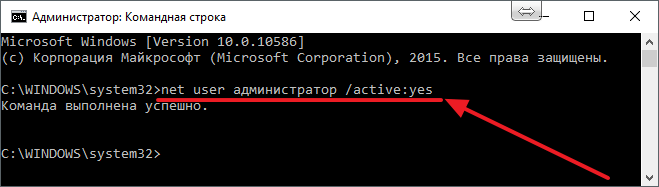
Poté, co se v příkazovém řádku zobrazí zpráva "Příkaz úspěšně dokončen", může být příkazový řádek zavřen.
Krok 3. Zadejte Windows 10 jako správce.
Po aktivaci účtu administrátora se k němu můžete přihlásit, stejně jako jiný účet v počítači. Chcete-li to provést, klikněte na tlačítko "Start" a potom klikněte na uživatelské jméno v levém horním rohu nabídky "Start" a vyberte možnost "Administrator".

Poté se zobrazí standardní obrazovka pro přihlášení k účtu a za účelem přihlášení do systému Windows 10 jako správce budete muset pouze kliknout na tlačítko "Přihlásit se".
Některé poznámky o použití účtu Administrator:
- Nepoužívejte účet správce trvale. Proveďte potřebné operace se systémem a deaktivujte tento účet pomocí příkazu "net user administrator / active: no";
- Pokud chcete pravidelně přihlásit do systému Windows 10 jako správce, nastavte heslo k tomuto účtu.
- Účet správce je místní a pokud tento účet používáte, nebudete moci používat nové aplikace pro systém Windows 10;
- Účet správce můžete aktivovat nebo zakázat pomocí "Místní uživatelé a skupiny" spuštěním příkazu "usrmgr.msc";


 PowerOffServer - vzdálené vypnutí počítače
PowerOffServer - vzdálené vypnutí počítače Tiskový salonek "Storm-Techno" - vše v Jekatěrinburgu
Tiskový salonek "Storm-Techno" - vše v Jekatěrinburgu IPv6 bez přístupu k internetu: co dělat
IPv6 bez přístupu k internetu: co dělat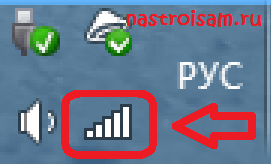 Jak se připojit k síti Wi-Fi bez znalosti hesla
Jak se připojit k síti Wi-Fi bez znalosti hesla